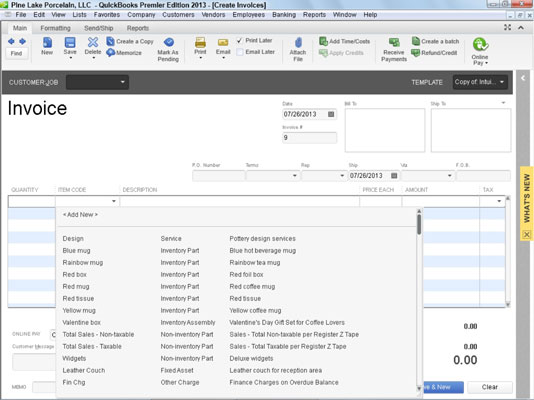Το QuickBooks 2013 παρέχει ένα σωρό διαφορετικούς τρόπους για να δείτε τις πληροφορίες που έχετε αποθηκεύσει στη λίστα αντικειμένων σας. Ίσως γνωρίζετε ήδη μερικά από αυτά τα πράγματα, αν έχετε εργαστεί λίγο με τα QuickBooks. Κάποια από αυτά μπορεί να είναι καινούργια για εσάς.
Η στήλη Item Code στη λίστα στοιχείων QuickBooks 2013
Ένα σημαντικό σημείο που πρέπει να λάβετε υπόψη καθώς κοιτάζετε τη στήλη Κωδικός στοιχείου και η αναπτυσσόμενη λίστα Κωδικός στοιχείου είναι το διάστημα. Σημειώστε ότι η στήλη Στοιχείο στην αναπτυσσόμενη λίστα είναι αρκετά στενή. Σημειώστε επίσης ότι η αναπτυσσόμενη λίστα Item παρέχει τον κωδικό του στοιχείου (η αριστερή στήλη), τον τύπο του στοιχείου και μια πιο εκτενή περιγραφή του στοιχείου. Αν και έχετε αρκετό χώρο για μια περιγραφή, δεν μπορείτε να ξεφύγετε.
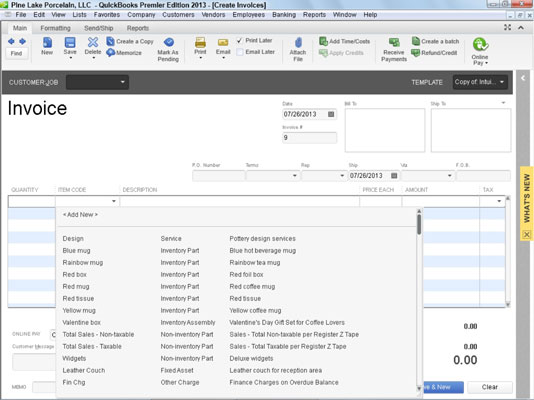
Το παράθυρο Λίστα στοιχείων στο QuickBooks 2013
Εάν επιλέξετε την εντολή Lists→Item List, το QuickBooks εμφανίζει το παράθυρο Item List. Το παράθυρο Λίστα αντικειμένων προσδιορίζει τον κωδικό ή το όνομα του προϊόντος, την περιγραφή, τον τύπο του αντικειμένου, τον λογαριασμό που πιστώνεται όταν πουλάτε ορισμένα από τα είδη και τις πληροφορίες αποθέματος και τιμολόγησης (εάν το παρέχετε).

Η λίστα Ειδών παρέχει έναν καλό τρόπο για να δείτε γρήγορα ποια είδη μπορείτε να τοποθετήσετε στα τιμολόγια και τις παραγγελίες αγοράς. Η λίστα ειδών παρέχει επίσης έναν γρήγορο και βολικό τρόπο για να δείτε τα επίπεδα και τις τιμές των αποθεμάτων.
Εάν θέλετε περισσότερες πληροφορίες σχετικά με ένα στοιχείο που εμφανίζεται στο παράθυρο Λίστα στοιχείων, μπορείτε να κάνετε διπλό κλικ στο στοιχείο. Όταν κάνετε διπλό κλικ στο στοιχείο, το QuickBooks εμφανίζει το παράθυρο Επεξεργασία στοιχείου. Ουσιαστικά, το παράθυρο Επεξεργασία στοιχείου εμφανίζει όλες τις διαθέσιμες πληροφορίες σχετικά με ένα συγκεκριμένο στοιχείο. Μπορείτε να χρησιμοποιήσετε το παράθυρο Επεξεργασία στοιχείου για να αλλάξετε bits των πληροφοριών του στοιχείου.

Εάν έχετε αφήσει ενεργοποιημένη τη λειτουργία QuickBooks EasySaver, το QuickBooks ενδέχεται να εμφανίσει μια λίστα με παρόμοια προϊόντα που αγοράζετε στο δεξιό τμήμα του παραθύρου. Για παράδειγμα, επειδή το σχήμα δείχνει το στοιχείο "Μπλε κούπα", το EasySaver εμφανίζει μια λίστα με σχετικά προϊόντα, συμπεριλαμβανομένων των περιγραφών και των τιμών τους: κούπες ζεστών φλιτζανιών για 5,47 $ η καθεμία, ιρλανδικές κούπες καφέ με 2,92 $, κούπες ταξιδιού με 12,56 $ και ούτω καθεξής.
Αναφορές αποθέματος στο QuickBooks 2013
Όπως θα περίμενε κανείς, το QuickBooks παρέχει πολλές ενδιαφέρουσες, χρήσιμες αναφορές αποθέματος. Εάν επιλέξετε την εντολή Reports→ Inventory, για παράδειγμα, το QuickBooks εμφανίζει ένα υπομενού αναφορών αποθέματος. Το υπομενού παρέχει αναφορές που δίνουν αποτιμήσεις αποθέματος, επίπεδα αποθέματος και ένα φύλλο εργασίας που μπορείτε να χρησιμοποιήσετε για να βγείτε έξω και να μετρήσετε φυσικά το απόθεμα στα ράφια των καταστημάτων ή στην αποθήκη.